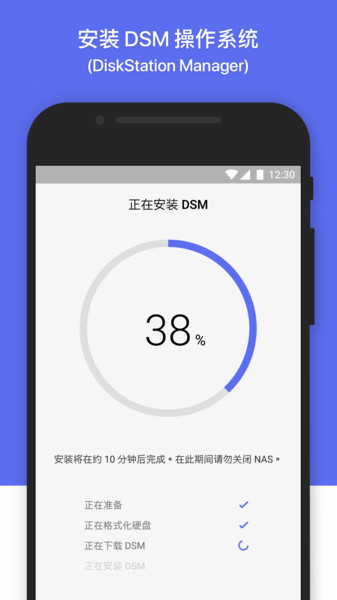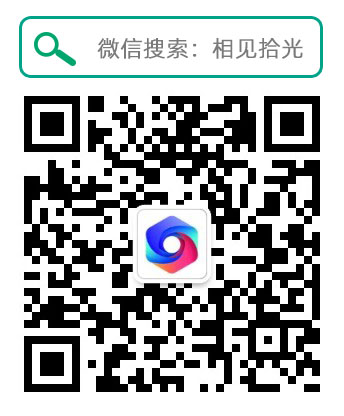大家好,我是加勒比考斯,是一个 NAS 领域的老司基。
以前是负责 NAS 板块的小编一枚,有幸玩过众多品牌的 NAS,包括有群晖、威联通、华芸、西部数据、铁威马以及 Drobo 等。
我会一直输出 NAS 干货,码字不易,希望大家给个关注!
创作声明:
qBittorrent 是一款开源免费的种子和磁力链接下载工具,支持 Windows、Mac 和 Linux,它的功能非常强大。但是无论是群晖还是威联通官方都没有直接提供,本文就介绍下在威联通NAS环境下 qBittorrent 从安装到使用的详细教程。
这篇教程,X86架构和ARM架构都可以使用。
创作正文:
本文以威联通TS-451D为例,为大家演示如何一步一步安装 qBittorrent!
威联通TS-451D是一款4盘位NAS,搭载Intel 赛扬 J4025是英特尔2019年第四季度发布的一款低功耗双核心CPU,工作频率2.0GHz,最高睿频2.9GHz,搭载Intel UHD Graphics 600图形芯片,TDP为10 W,最高支持8GB DDR4内存。
首先,我们需要使用Container Station。这是一个软件容器工作站,它整合了LXC和Docker两项轻量级虚拟技术。软件容器工作站也提供目前最热门、且已设置完成的应用程序,只要点击即可部署。通过Container Station我们可以装各种各样的Docker软件。包括咱们之前熟知的迅雷、百度云、Transmission等等。我们选择合适的Docker就可以安装下载。寻找需要的Docker可以在Docker Hub里面寻找。
安装完成打开,可以看到主页面十分简洁,接着我们点击创建。可以看到一个搜索框,可以直接在里面输入我们要搜索的Docker,我们首先搜索qbittorrent。
通过搜索结果可以看到,在Docker Hub里面是有这个Docker的,但是等等,大家都说荒野无灯大佬写的好用,所以咱们找到荒野无灯大佬写的那个“80X86”,接下来我们点击安装。
接下来会让你选择使用哪个版本,我们看到有很多版本。
咱们主要看“arm64”版本和“amd64”版本。
其中“arm64”是arm架构NAS使用的版本,如果是arm机型可以选择使用这个,后面的教程一致。
咱们使用的TS-451D是x86架构,所以要选择“amd64”版本。点击下一步。
接下来开始创建Container,我们选择高级设置。
我们首先设置“环境”变量。可能界面有差异,但是保持现有设置不变,新增三个选项:
第一个名称填写PUID,值填写1000;
第二个名称填写PGID,值填写100;
第三个名称填写WEB_PORT,值填写8089;
第四个名称填写BT_PORT,值填写8999;
再设置“网络”变量。可能界面有差异,但是保持现有设置不变,新增三个选项:
第一列主机端口填8089,Container端口填8089,通讯协议填写TCP;
第二列主机端口填8999,Container端口填8999,通讯协议填写TCP;
第三列主机端口填8999,Container端口填8999,通讯协议填写UDP。
最后设置共享文件夹。进入页面后我们看到有一栏是挂载本机共享文件夹,我们要新增3个选项。在“挂载本机共享文件夹”中我们选择文件的配置区域。
建议提前在共享文件夹中设置好,我在“Container”文件夹下面建了一个“qBittorent”文件夹,又在“qBittorent”文件夹下方建立了3个小文件夹,分别命名为:config、data、downloads。
挂载路径需要填写一下:
/config:配置文件目录的存放区域。
/downloads:下载资料的存放区域。
/data:存放新种子文件目录的存放区域。
最后点击创建。
确认,创建完成。进入登录界面。
默认的用户名是admin,密码是adminadmin。
后续在浏览器里面输入NAS的IP地址+端口号8089,就可以访问QB。
qB主要用于PT下载,懂的玩家自然懂,这里不多说了。
原文链接:https://baijiahao.baidu.com/s?id=1675189387628586108&wfr=spider&for=pc